朋友们!本人是个超级马虎的职场新手,在处理工作的时候总是容易误删重要的报表!要知道我光是做一个报表就要花很长时间。大家有什么免费数据恢复的方法给我推荐推荐吗?感谢!”
在使用电脑时,我们会在电脑中保存很多重要的数据。这些数据可能关乎我们的工作或者生活。但是随着数据越来越多,我们就可能误删某些重要的数据。请专业的数据恢复人员恢复,动不动就是几百上千的,对于学生党和打工人可能不是很友好。
今天给大家介绍一些免费数据恢复的方法,感兴趣的朋友快看下文吧!

方法一:回收站数据恢复法
电脑上的数据被删除后,其实并不是立即被永久删除了,而是会被标记为空白文件。怎么恢复空白文件呢?可以借助电脑的回收站功能进行数据恢复,操作如下:
第1步:找到回收站图标并进入;
第2步:在回收站中对需要恢复的数据进行查找,如果数据仍在回收站中,单击右键选择【还原】,等待文件还原后再进行查看。

方法二:专业软件恢复法
有些朋友可能会问,如果回收站被清空了,我们怎么恢复重要的数据呢?小编认为使用专业的软件进行数据恢复是比较有保障的。
推荐使用数 据 蛙 恢 复 专 家。相比起很多软件,该软件有免费的扫描功能,即我们可以先免费对需要恢复数据的设备进行扫描,看看能否扫描到我们需要恢复的文件。且该软件是比较简单易操作的,在操作过程不会因各种错误导致文件的深度丢失。操作如下:
操作环境:
演示机型:华硕 TUF Dash FX516PM
系统版本:Windows10
软件版本:数 据 蛙 恢 复 专 家3.1.6
第1步:下载软件后,点击【免费试用】进入软件主界面;
提示:免费试用和正式扫描是一样的效果,直接点击即可进入界面。
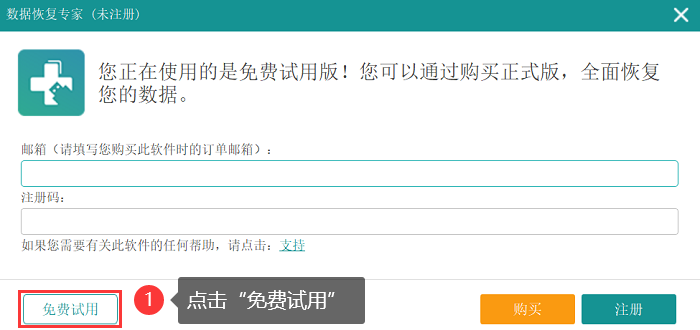
第2步:在主界面可以按照实际需要选择需要恢复的文件类型(建议新用户全选以获得更全面扫描效果),并且选择需要扫描的磁盘(如果是外部设备需先连接电脑才会有显示),选择完毕后,单击【扫描】;

第3步:等待快速扫描完成,在界面左边可以选择按【类型】或者【路径】查看文件,在右侧可直接浏览文件,勾选文件后发现需恢复的数据不全,点击【深度扫描】;

提示:文件的详细信息可通过将鼠标悬放在文件上进行查看
第4步:等待深度扫描完成,由于文件过多,在筛选器中限定相关条件,快速定位并选择文件,操作完成后即可点击【恢复】并选择相应的保存位置。
注意:为了增加恢复成功的机会,应该避免在删除文件后在同一个驱动器上存储新的数据。

方法三:备份软件恢复法
目前市面上的备份软件多种多样,如果我们先前有对文件进行相关备份操作,这也是一种很不错的免费数据恢复方法,只需要我们在备份软件中找到相关的文件并将其复制。

今天给大家介绍了3种免费数据恢复的实用方法,如果你仍然在为数据丢失而感到烦恼,不妨试试上述的3个方法吧!相信总有一个可以对你有帮助!
往期推荐:
内存卡数据恢复?3个妙招找回重要数据!![]() https://blog.csdn.net/datarecover/article/details/131910589
https://blog.csdn.net/datarecover/article/details/131910589
回收站不见了?正确的2个操作方法!![]() https://blog.csdn.net/datarecover/article/details/131912934
https://blog.csdn.net/datarecover/article/details/131912934
电脑风扇声音大怎么办?最全解决方法分享!![]() https://blog.csdn.net/datarecover/article/details/131911543
https://blog.csdn.net/datarecover/article/details/131911543